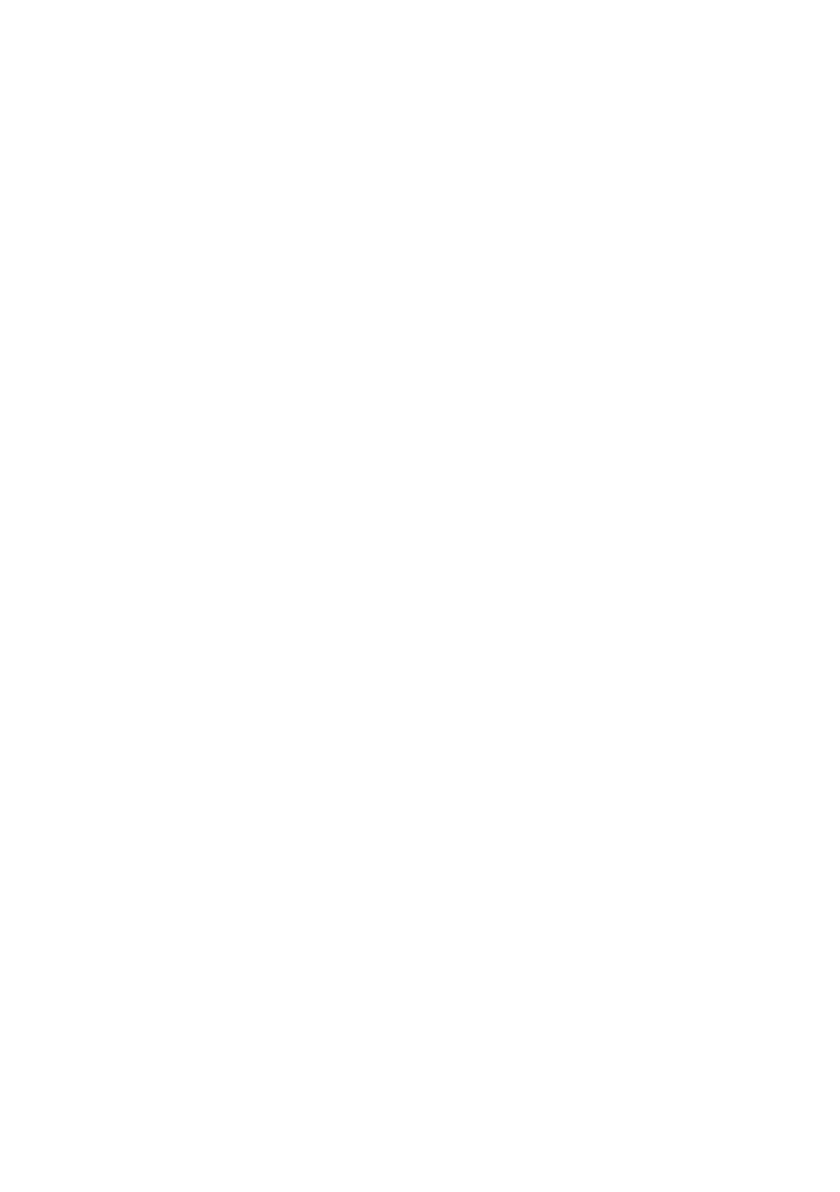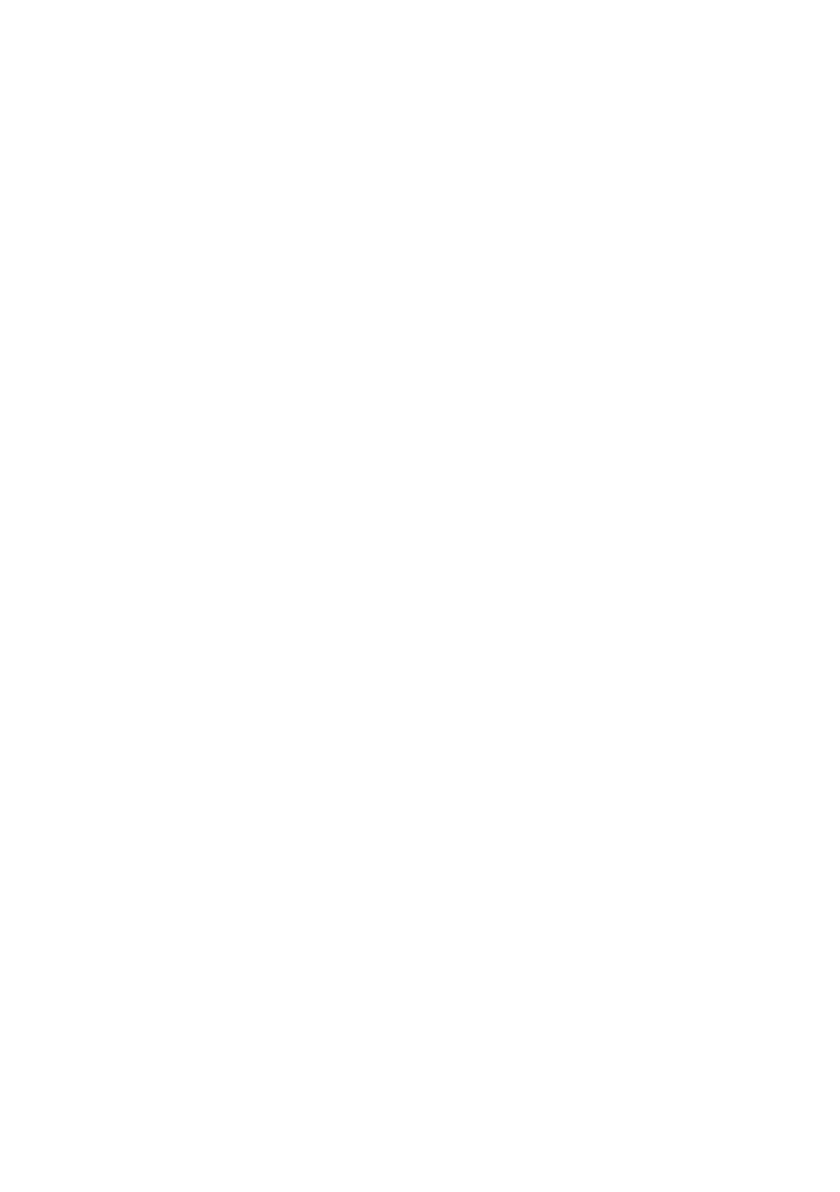
6
| Содержание
Снятие радиатора процессора
. . . . . . . . . . . . .
50
Предварительные условия
. . . . . . . . . . . . . . . . . .
50
Последовательность действий
. . . . . . . . . . . . . . . .
50
Установка радиатора процессора
. . . . . . . . . .
51
Последовательность действий
. . . . . . . . . . . . . . . .
51
Действия после завершения операции
. . . . . . . . . .
51
Извлечение платы ввода-вывода
. . . . . . . . . .
52
Предварительные условия
. . . . . . . . . . . . . . . . . .
52
Последовательность действий
. . . . . . . . . . . . . . . .
52
Установка платы ввода-вывода
. . . . . . . . . . . .
54
Последовательность действий
. . . . . . . . . . . . . . . .
54
Действия после завершения операции
. . . . . . . . . .
54
Извлечение системной платы
. . . . . . . . . . . . .
55
Предварительные условия
. . . . . . . . . . . . . . . . . .
55
Последовательность действий
. . . . . . . . . . . . . . . .
56
Установка системной платы
. . . . . . . . . . . . . . .
60
Последовательность действий
. . . . . . . . . . . . . . . .
60
Действия после завершения операции
. . . . . . . . . .
60
Ввод номера метки обслуживания в BIOS
. . . . . . . .
61
Извлечение воздухозаборника
. . . . . . . . . . . . .
62
Предварительные условия
. . . . . . . . . . . . . . . . . .
62
Последовательность действий
. . . . . . . . . . . . . . . .
63
Установка воздухозаборника
. . . . . . . . . . . . . .
64
Последовательность действий
. . . . . . . . . . . . . . . .
64
Действия после завершения операции
. . . . . . . . . .
64
Снятие дисплея
. . . . . . . . . . . . . . . . . . . . . . . . . .
65
Предварительные условия
. . . . . . . . . . . . . . . . . .
65
Последовательность действий
. . . . . . . . . . . . . . . .
66
Замена дисплея
. . . . . . . . . . . . . . . . . . . . . . . . . .
68
Последовательность действий
. . . . . . . . . . . . . . . .
68
Действия после завершения операции
. . . . . . . . . .
68
book.book Page 6 Tuesday, July 10, 2012 4:18 PM